Ulasan kali ini tentang cara setting APN (Access Point Name) Indosat 4G tercepat dan stabil untuk pengguna smartphone Android dan iOS atau iPhone dan lainnya.
Salah satu masalah yang sering menyebabkan jaringan 4G di hp Android atau iPhone kamu menjadi lambat, karena settingan APN (Access Point Name) jaringan internet 4G tidak di setting dengan benar, atau menggunakan settingan standar.
Hal ini juga berlaku untuk pengguna kartu SIM Indosat. Entah itu iM3, Indosat Ooredoo dan lainnya.
Nah, agar jaringan 4G di sim card Indosat menjadi lebih stabil, silahkan mengatur kembali settingan APN pada smartphone masing-masing seperti yang Suatekno rekomendasikan berikut. Terutama pada ponsel yang sering digunakan untuk game mobile, keperluan upload/download yang maksimal dan lain sebagainya.
Cara Setting APN Indosat 4G Tercepat dan Stabil 2020 di Android dan iPhone
Daftar Isi
Sebagai informasi, APN atau Nama Titik Akses merupakan sebuah fitur sistem yang menjadikan sebuah smartphone agar bisa terhubung dengan jaringan internet, semua operator.
Setiap operator seluler biasanya memiliki settingan APN tersendiri termasuk Indosat Ooredoo. Adapun dalam settingan APN, terdapat informasi penting yang perlu disetting atau disesuaikan, mulai dari alamant IP, proxy, keamanan operator seluler dan lain sebagainya.
Jika fitur APN ini dinonaktifkan atau melakukan setting yang tidak sesuai dengan ketentuan operator seluler terkait, maka dapat dipastikan bahwa ponsel kamu tidak akan bisa terhubung dengan jaringan internet (mengaktifkan data seluler).
Cara setting APN Indosat 4G ini merupakan salah satu langkah untuk memperkuat jarignan 4G tanpa bantuan aplikasi tambahan. Berikut langkah-langkah cara setting APN Indosat tercepat yang benar.
Cara Setting APN Indosat Ooredoo di HP Android
Untuk cara setting APN Indosat yang benar di hp Android agar mendapatkan kecepatan jaringan 4G yang maksimal, stabil dan tercepat, caranya sebagai berikut:
Buka menu Pengaturan Mobile Network
- Pertama-tama, silahkan masuk ke menu Settings atau Pengaturan di smartphone Android kamu
- Langkah selanjutnya, silahkan pilih opsi Pengaturan Mobile Network
- Dalam perangkat Android lain bisa mengakses menu Kartu SIM & Jaringan seluler
Pilih opsi Jaringan Seluler dan Kartu SIM
- Selanjutnya pilih opsi Networ & Internet atau Koneksi
- Atau silahkan masuk ke opsi Jaringan Seluler
- Dalam perangkat lainnya juga bisa langsung memilih kartu SIM yang biasanya digunakan untuk internet. Pilih SIM 1 atau SIM 2.
Pilih opsi Nama Titik Poin (APN)
- Setelah itu silahkan pilih opsi Nama Titik Poin (APN)
- Pastikan kartu SIM yang ingin diubah APN-nya ini dalam keadaan diaktifkan atau dihidupkan
Tambah APN Baru
- Setelah masuk ke tampilan setting APN, jangan coba-coba mengubah APN yang sudah ada
- Pastikan kamu memilih atau mengetuk tombol APN baru yang biasanya diberi ikon “+”
Atur Setting APN
- Silahkan melakukan pengaturan APN seperti yang direkomendasikan pada ulasan selanjutnya di bawah ini.
- Jika setting APN sudah dilakukan seperti yang direkomendasikan berikut, kamu bisa simpan pengaturan APN dengan ketuk tombol Save atau Simpan.
- Tombol Save atau Simpan biasanya terdapat di dalam menu Lainnya pada ikon titik tiga (horizontal).

Pilih APN yang dibuat tadi
- Nah, agar APN yang baru dibuat tadi dapat digunakan, kamu mesti mengaktifkan APN tersebut
- Caranya ialah dengan pilih APN tersebut
Baca juga: 3 Cara Transfer Pulsa Indosat Ooredoo
Cara Setting APN Indosat Ooredoo di iPhone
Untuk cara setting APN Indosat di perangkat berbasi iOS macam iPhone juga sangat mudah dilakukan. Berikut langkah-langkahnya:
- Buka menu Settings pada hp iPhone kamu
- Pilih opsi Cellular
- Pilih opsi Cellular Data Network
- Pilih pengaturan LTE (Opsional)
- Ubah pengaturan LTE (Opsional) untuk mengatur APN di iPhone
- Simpan pengaturan APN dan aktifkan
Daftar APN Indosat 4G Cepat dan Stabil 2020
Berikut ini beberapa pengaturan APN Indosat Ooredoo yang dapat kamu terapkan untuk perangkat Android atau iPhone kamu.
Perlu diperhatikan, kamu tidak perlu mengisi semua kotak pengisian yang ada, cukup mengisi pada bagian-bagian terpenting saja.
Seperti mengganti nama APN (biar tidak bingung mengaktifkannya), APN dan server. Adapun pengaturan atau isian yang lain-lain, biarkan secara default.
Baca dulu: Paket Internet Murah! Cara Daftar Paket Internet Indosat 1Gb Hanya Rp 1.000
1. Settingan Default APN Indosat Ooredoo Terbaru
Adapun cara setting APN Indosat berikut ini dapat diterapkan pada semua perangkat, baik Android maupun iOS. Mulai dari hp Samsung Galaxy, iPhone, Xiaomi, Oppo, Vivo, Redmi, Realme, Huawei, Sony, Asus Zenfone, Meizu, Advan, dan lain sebagainya.
Pengaturan berikut ini merupakan APN resmi / default dari Indosat Ooredoo:
- Nama: indosat apn 1
- APN: indosatgprs
- Proxy: 10.19.19.19
- Port: 8080
- Nama pengguna: indosat
- Sandi: indosat
- Server: kosongkan (tidak perlu di isi)
- MMSC: kosongkan (tidak perlu di isi)
- Proxy MMS: kosongkan (tidak perlu di isi)
- Port MMS: kosongkan (tidak perlu di isi)
- MCC:510 atau 502
- MNC: 01 atau 16
- Jenis autentikasi: PAP atau CHAP
- Jenis APN: default,supl
- Protokol APN: ipv4
- Protokol roaming APN: ipv4
Untuk pengguna internet dengan kecepatan koneksi rata-rata sampai 42 Mbps, dengan jaringan DC-HSPA+ kamu bisa menggunakan settingan APN di atas.
Baca juga: 2 Cara Melacak Nomor HP Indosat Working 100%
2. Setting APN Indosat 4G Tercepat Super Internet
Biar tambah ngebut dan ngacir, berikut settingan APN Indosat Ooredoo lainnya:
- Nama: Indosat4G
- APN: indosatgprs
- Proxy: 10.19.19.19
- Port: 8080
- Nama penguna atau Username: indosat
- Sandi atau Password: indosat
- Server: wap.indosat.com
3. Settingan APN Indosat 4G yang Stabil dan Kencang
Cara setting APN Indosat 4G agar mendapatkan kecepatan koneksi internet 4G tercepat dan stabil lainnya adalah berikut ini:
- Nama: INDOSAT
- APN: internet
- Nama Pengguna atau Username:
- Kata Kunci atau Password:
Baca juga: Cara Setting APN Internet Semua Operator di HP Android
4. Settingan APN Indosat 4G Tercepat
Bagi yang merasa pake unlimited Indosat lemot, mungkin berikut ini cara setting APN Indosat yang kamu inginkan.
Silahkan uji coba di smartphone Android atau iOS kamu beberapa setting APN berikut ini;
- Nama APN: indosat apn 1
- APN: lte
- Pengaturan untuk isian proxy dan lain-lain sesuai setting default
Atau
- Nama: indosat apn 2
- APN: free
- Pengaturan untuk isian proxy dan lain-lain sesuai setting default
Atau
- Nama: indosat apn 3
- APN: internet
- Pengaturan untuk isian proxy dan lain-lain sesuai setting default
Atau
- Nama: indosat apn 4
- APN: indosatooredoo.com
- Pengaturan untuk isian proxy dan lain-lain sesuai setting default
Baca juga: 2 Cara Mengatasi Xiaomi Mi A1 Tidak Bisa Internet, Ada Tanda Silang pada Sinyal
5. Setting APN Indosat Ooredoo Stabil
- APN: wap.indosat-m3.net
- Server: nakula.indosat.com
- Pengaturan untuk isian proxy dan lain-lain sesuai setting default
- APN: 363.net
- Server: 8.8.4.4
- Pengaturan untuk isian proxy dan lain-lain sesuai setting default
- APN: mms.satelindogprs.com
- Username: satmms
- Password: satmm
- Pengaturan untuk isian proxy dan lain-lain sesuai setting default (untuk isian APN dan server menyesuaikan)
- APN: indosatunlimited/indosatgprs
- Server: indosatm2.com
- Pengaturan untuk isian proxy dan lain-lain sesuai setting default
Baca juga: 6 Cara Memperkuat Sinyal HP Working 100%
- APN: internet.globe.com.ph
- Server: 8.8.8.8 atau google.com
- Pengaturan untuk isian proxy dan lain-lain sesuai setting default
- APN: Vodafone
- Server: wap.vodafone.com
- Jenis Autentikasi: Tak Satupun
- Server: www.google.com
- Pengaturan untuk isian proxy dan lain-lain sesuai setting default
- APN: internet
- Server: 8.8.8.8
- Pengaturan untuk isian proxy dan lain-lain sesuai setting default
- APN: indosatooredoo.com / indosatm2
- Username: indosat
- Password: indosatgprs
- Server: 202.155.0.25
- Pengaturan untuk isian proxy dan lain-lain sesuai setting default
Baca juga: 2 Cara Melihat Penggunaan Data Internet di Semua HP Android
6. Cara Setting APN Internet Indosat Biar Kenceng Update Terbaru
Untuk update setting APN Indosat Ooredoo terbaru agar jaringan internet 4G stabil dan kencang saat gaming, browsing dan lainnya anti lag dan anti buff (buffering), kamu bisa coba dengan mengubah poin-poin penting berikut ini:
- Nama: INDOSAT CARE
- APN: mms.net.sa
- Server: 1.1.1.1
- MMSC: http://mmsc.net.sa:8002/
- Proxy MMS: 10.1.1.1
- Port MMS: 8080
- Jenis Autentikasi: PAP atau CHAP
- Jenis APN: default, mms, supl
- Protokol APN: IPv4
- Protokol Roaming APN: IPv4
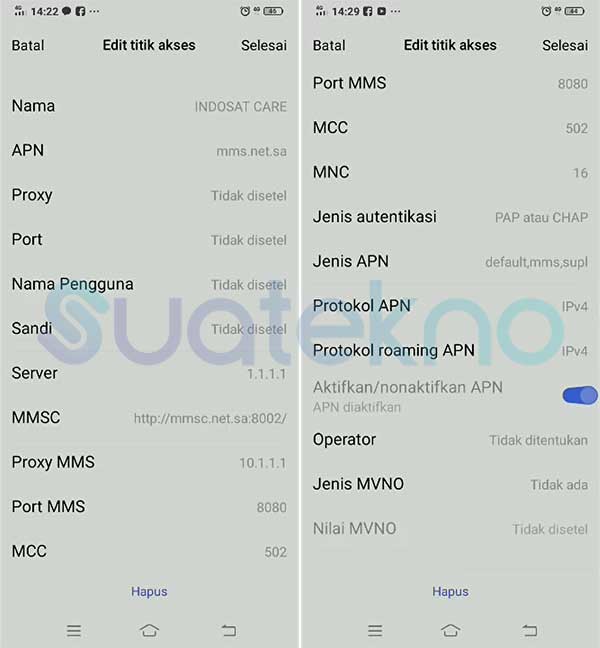
Baca juga: Cara Mengatasi HP Tidak Bisa Telepon Keluar, Menerima Panggilan Masuk, SMS, & Cek Pulsa
7.Cara Setting APN 4G Tercepat dan Stabil All Operator Terbaru
Berikut ini cara setting APN jaringan 4G tercepat dan stabil untuk semua operator. Mulai dari Telkomsel, 3 (tri), XL, smartfren, Axis, termasuk Indosat Ooredoo.
Silahkan sesuaikan pengaturan APN di perangkat smartphone Android atau iOS kamu seperti berikut ini untuk mendapatkan kecepatan jaringan 4G yang stabil dan tercepat:
- Nama: ISAT JP SPEED3
- APN: SpeedBot4g
- Nama Pengguna: isat
- Sandi: isat
- Server: 218.18.198.110
- Proxy MMS: 101.0.11.241
- Jenis autentikasi: PAP atau CHAP
- Jenis APN: default, supl
- Protokol APN: IPv4
- Protokol roaming APN: IPv4
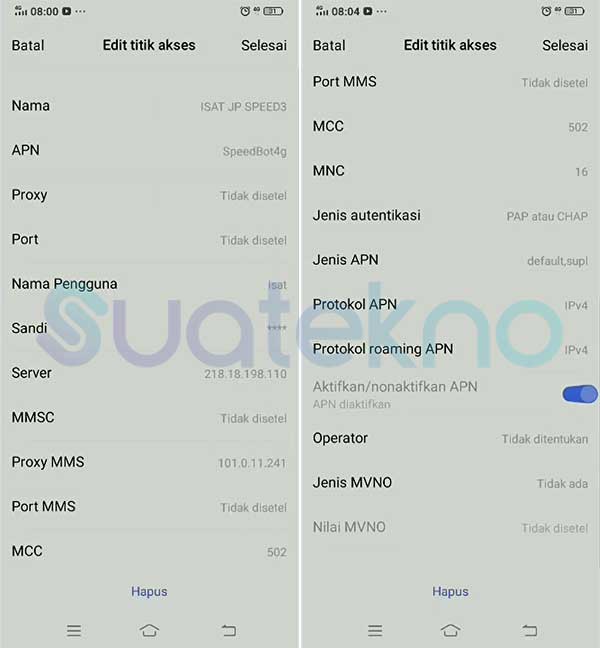
Selanjutnya: Cara Mengatasi Jaringan 4G Tiba-Tiba Hilang di Android
Akhir Kata
Setelah selesai mengatur APN, kamu bisa langsung cek kecepatan internet di hp Android atau iPhone kamu menggunakan aplikasi internet speedtest atau melalui websitenya.
Jika gagal menyambungkan koneksi setelah selesai menyimpan dan mengaktifkan APN yang kamu buat, berarti ada yang salah dalam pengaturan APN tadi.
Untuk mendeteksi jaringan smartphone tiba-tiba hilang ini, kamu perlu mengecek kembali pengaturan APN. Pastikan pada isian MCC dan MNC sesuai dengan default operator seluler yang kamu gunakan.
Demikian ulasan tentang cara setting APN Indosat 4G tercepat dan stabil cocok untuk semua pengguna Android dan iOS atau iPhone. Silahkan mencoba, semoga bermanfaat dan semoga berhasil!






